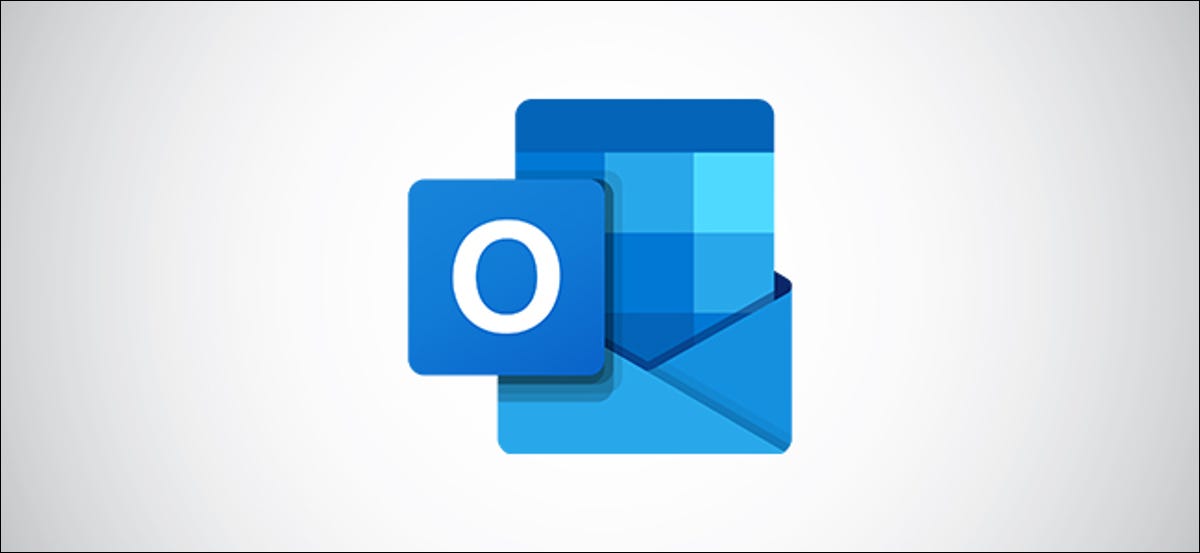
Limpiar la carpeta Ítems enviados en Microsoft Outlook regularmente significa borrar todos los correos electrónicos o moverlos a un archivo. Lo que prefiera, aquí le mostramos cómo automatizar el procedimiento, ya sea no guardando los correos electrónicos enviados o guardándolos en una carpeta distinto.
Cuando envía un email, Outlook envía el email original al destinatario y almacena una copia de ese email en la carpeta Ítems enviados. Esta conducta predeterminado tiene mucho sentido y probablemente nunca cambiará, pero eso no significa que esté atascado con él.
Outlook le posibilita desactivar esto para que no almacene una copia de sus correos electrónicos enviados en la carpeta Ítems enviados. Si regularmente elimina todo en sus Ítems enviados, esto es todo lo que necesita.
Para mover ítems automáticamente a una carpeta que no sea Ítems enviados, detiene Outlook para guardar una copia en sus Ítems enviados y crea una regla que envía una copia de todos los correos electrónicos que envía a la carpeta de su elección.
Estamos interesados en hacer esto de forma predeterminada para todos los correos electrónicos, pero puede hacerlo de forma única para un email individual. En su aplicación de Outlook, abra la pestaña «Opciones» y haga clic en «Guardar elemento enviado en», que le dará la opción de especificar una carpeta en particular o no guardar el email enviado en absoluto.
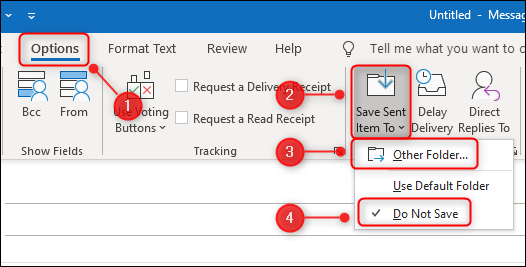
Pero no podemos pensar en muchas oportunidades en las que desees hacer esto. Y si lo hiciera, sería más fácil borrar o mover el email de Ítems enviados. A pesar de esto, si desea hacer esto automáticamente para todos los correos electrónicos, aquí le mostramos cómo.
Cómo dejar de guardar correos electrónicos enviados
Para evitar que Microsoft Outlook guarde una copia de sus correos electrónicos enviados, abra Archivo> Opciones.

En la pestaña «Correo», desplácese hacia abajo hasta la sección «Guardar mensajes» y desmarque «Guardar copias de los mensajes en la carpeta Ítems enviados».
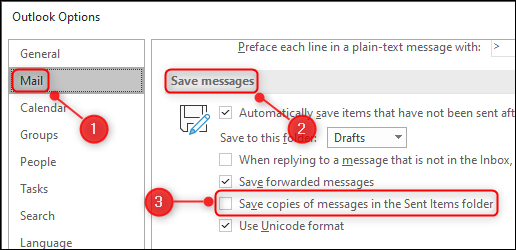
Ahora haga clic en «Aceptar» en la parte inferior derecha de la ventana «Opciones».
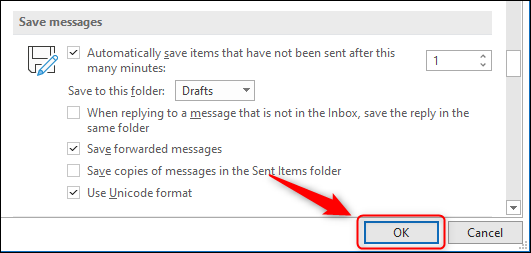
Si solo desea que Outlook deje de guardar los correos electrónicos enviados, esto es todo lo que necesita hacer.
Si desea que el cliente de email guarde sus correos electrónicos enviados en otra carpeta, debe crear una regla para indicarle que lo haga.
Cómo guardar los correos electrónicos enviados en una carpeta distinto
En Microsoft Outlook, haga clic en Inicio> Reglas> Administrar reglas y alertas.
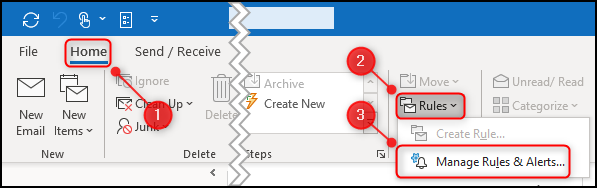
Ahora seleccione el botón «Nueva regla».
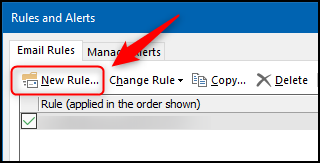
En la ventana del Asistente de reglas que se abre, haga clic en “Aplicar regla en los mensajes que envío” y después seleccione el botón “Siguiente”.
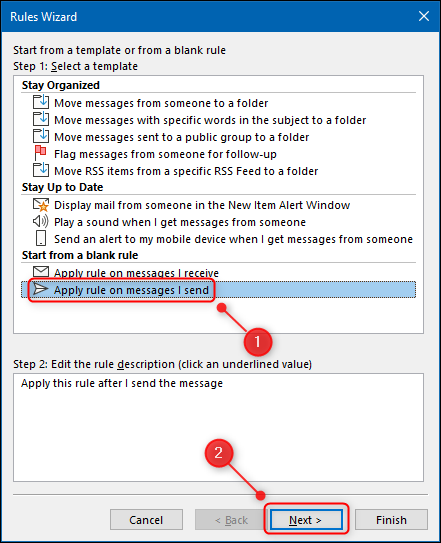
El siguiente panel es «¿Qué condición (es) desea verificar?» Como queremos que esta regla afecte a todos los correos electrónicos enviados, no marque ninguna condición, simplemente haga clic en «Siguiente». Aparecerá un diálogo pidiéndole que confirme que esta regla afectará a todos los correos electrónicos que envíe. Haga clic en «Sí».
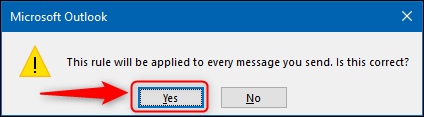
Elija la opción «mover una copia a la carpeta especificada» y seleccione el texto subrayado para seleccionar la carpeta.
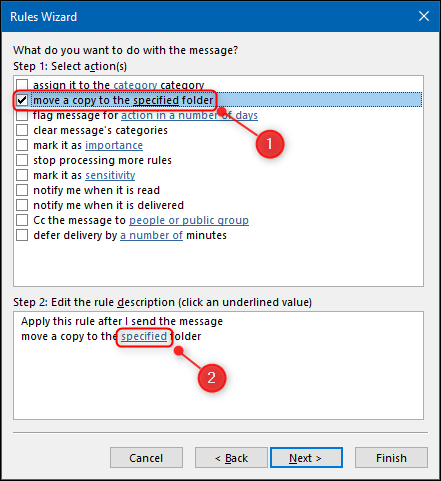
En el listado de carpetas que aparece, elija la carpeta en la que desea guardar sus correos electrónicos enviados y después haga clic en «Aceptar».
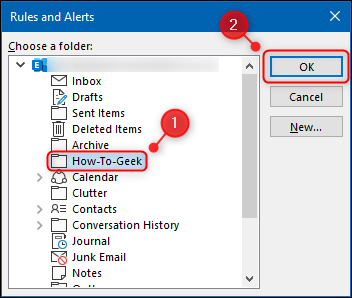
Ahora seleccione el botón «Siguiente».
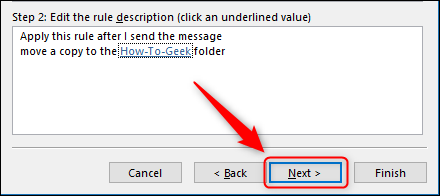
Haga clic en «Siguiente» nuevamente, asigne un nombre a su regla en la pantalla final y después seleccione «Finalizar».
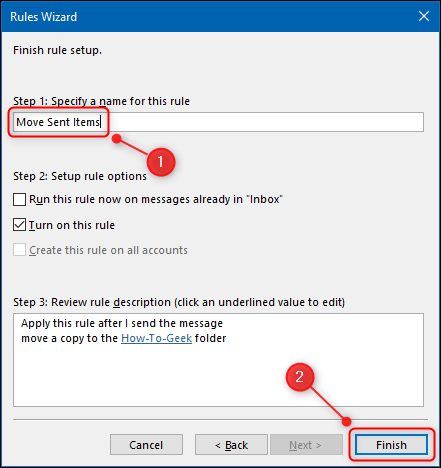
De ahora en más, todos los correos electrónicos que envíe se guardarán en la carpeta que eligió en lugar de Ítems enviados.
Esta regla solo funcionará cuando envíe correos electrónicos a través del cliente de escritorio de Microsoft Outlook. Cuando envíe correos electrónicos a través de la aplicación web de Outlook, continuarán guardándose en la carpeta Ítems enviados. No existe una forma semejante de crear una regla para el correo enviado en la aplicación web de Outlook.






